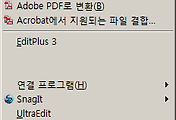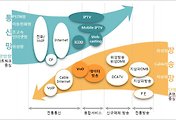Contents
디스크 조각 모음에 대하여
디스크 조각 모음에 대하여 정리를 해보고자 합니다.
디스크 조각 모음은 자주 해줘야 하는 일도 아니고 초보자에게 쉽지 않게 느껴지기 때문에 자주 하지 않습니다.
하지만, 디스크 조각 모음은 컴퓨터를 사용하는 데 있어 많이들 이야기 하는 최적화의 기본적인 행위 입니다.
디스크 조각 모음 What? Why? How? Effect! 에 대해서 알아보도록 하겠습니다.
디스크 조각 모음 What?
디스크 조각 모음이란 하드 디스크의 조각난 영역을 재정렬하고 조각난 파일을 다시 통합하는 일련의 작업입니다.
디스크 조각 모음을 이해하기 전에 먼저 이해해야 하는 건 "디스크 단편화"의 의미 입니다.
디스크 단편화는 말 그대로 작은 조각들로 나뉘어지는 현상이라고 할 수 있습니다. 즉, 디스크에 여러 가지 자료를 쓰고, 변경하고, 지우는 과정이 반복됨에 따라 사용 가능한 디스크 영역이 잘게 쪼개지게 됩니다. 그렇게 되면 하나의 파일을 저장할 때 딱 한곳에 저장되지 못하고 작게 조각난 여러 개의 디스크 영역에 저장이 되게 됩니다. 바로 이렇게 작은 조각으로 나뉘어지는 것을 바로 디스크의 단편화라고 합니다.
그림으로 정리를 해보겠습니다.
위 그림과 같이 단편화가 되면 동일한 파일이 여러 디스크 조각으로 나뉘어서 저장이 되게 되고 디스크에서 파일을 읽기 위해서 여러 곳을 읽어와야 하므로 그만큼 속도가 떨어지게 됩니다. 디스크 조각 모음은 위에서도 말씀 드린 바와 같이 하드 디스크의 조각난 영역을 재정렬하고 조각난 파일을 다시 통합하는 일련의 작업입니다.
디스크 조각 모음 Why?
디스크 조각 모음을 홰 해야 할까요? 이유는 간단합니다. 느려진 컴퓨터의 성능을 100% 까지는 아니지만 어느 정도 높여주기 위해서 수행합니다.
앞서 설명 드린 대로 단편화가 심해지면 컴퓨터의 속도도 떨어지게 마련이고 그에 따라 컴퓨터의 전체적인 성능이 떨어지게 됩니다. 또한 미미할 수는 있겠지만, 디스크의 수명도 짧아지게 되므로 디스크 조각 모음은 한 달에 한두 번 정도 수행해 주는 것이 좋습니다.
디스크 조각 모음 How?
디스크 조각 모음을 어떻게 해야 할까요?
디스크 조각 모음을 위해서는 크게 두 가지 방법이 있습니다.
| Windows 에서 기본으로 제공하는 디스크 조각 모음 기능 이용 |
Windows 에서 기본으로 제공하고 있는 디스크 조각 모음 기능을 이용하는 방법은 어찌 보면 가장 손쉽게 접근할 수 있는 방법입니다.
시작 -> 모든 프로그램 -> 보조프로그램 -> 시스템도구 -> 디스크 조각 모음 경로를 따라가면 실행할 수 있습니다.
이 방법의 가장 큰 문제점은 시간입니다. 요즘처럼 몇 백 기가 정도의 용량을 가진 컴퓨터라면 디스크 조각 모음에 하루 종일 소요가 될 수도 있습니다. 그리고 디스크 조각 모음 중에 다른 프로그램을 실행하지 않는 것이 좋다고 guide를 하고 있습니다. (물론 전용 프로그램도 마찬가지이긴 합니다만) 또한, 성능상에서도 그리 후한 점수를 받지 못하고 있습니다.
장점이라면 기본으로 제공하므로 다른 프로그램을 별도로 설치하지 않아도 된다는 점 정도라고 하겠습니다.
[읽어보기]
2008/11/28 - [IT 이야기] - [TIP] 윈도우즈 기본프로그램 디스크 정리를 활용하자
2008/11/27 - [IT 이야기] - [TIP] 윈도우즈 기본 프로그램 디스크 조각 모음을 활용하자
| 유/무료 디스크 조각 모음 전용 프로그램을 이용하는 방법 |
또 다른 방법은 별도의 유틸리티 프로그램을 활용하는 것입니다. 제목 그대로 별도의 프로그램을 설치하여 디스크 조각 모음을 수행하는 것입니다. 유료도 있고 무료도 있지만, 무료 프로그램 또한 우수한 성능을 보장하므로 이 기능을 위해 유료 프로그램을 구입하는 것은 권장하지 않습니다.
무료 프로그램 중에서 제가 권해드리는 프로그램은 두 가지 입니다.
1) IObit SmartDefrag
프로그램 다운로드: http://www.iobit.com/iobitsmartdefrag.html?Str=download
지원되는 운영체제: Windows 7/Vista/XP/2000/Server(32bit & 64bit)
프로그램 버전: 1.11 (2009년 2월 24일)
참고 리뷰: 2009/03/11 - [IT 이야기] - 성능좋은 무료 디스크 조각 모음 프로그램 SmartDefrag v1.11
2) Auslogics Disk Defrag
프로그램 다운로드: http://www.auslogics.com/en/software/disk-defrag/download
지원되는 운영체제: Windows 7/Vista/2008/XP/2000/2003
프로그램 버전: 1.6.24.355 (2009년 3월 9일)
참고 리뷰: cdmanii님의 리뷰
위 두가지 중 어떤것을 선택하시더라도 용도에 맞는 아주 좋은 선택이라 할 수 있겠습니다. 디스크 조각 모음 자체의 성능 뿐 아니라 속도도 만족할만한 수준입니다.
디스크 조각 모음 Effect!
디스크 조각 모음 효과는 무엇일까요? 당연히 성능향상 입니다. 뭐 당연한 결과이겠지만요. 사실 한 달에 한두 번 정도의 수고로움으로 컴퓨터의 성능을 5% 정도는 높일 수 있지 않을까 생각됩니다.
물론 디스크 조각 모음만 했다고 성능이 눈에 띄게 향상되거나 하지는 않습니다. 하지만, 반대로 하지 않는다면 성능은 떨어지게 됩니다.
컴퓨터의 성능을 조금이라도 높이고 싶으시다면 "2008/11/13 - [IT 이야기] - [TIP] 윈도우즈 성능 1% 올려보자" 라는 제 글에서 정리한 몇 가지 단순한 내용만 실천하시더라도 어느 정도 효과는 보실 수 있을 것입니다.
작은 습관이 여러분의 (정신적, 육체적)건강을 지켜줄 것입니다^^
한달에 한두번 정도면 됩니다. 딱 그만큼만!^^
[관련 포스트]
2009/03/11 - [IT 이야기] - 성능좋은 무료 디스크 조각 모음 프로그램 SmartDefrag v1.11
2008/11/28 - [IT 이야기] - [TIP] 윈도우즈 기본프로그램 디스크 정리를 활용하자
2008/11/27 - [IT 이야기] - [TIP] 윈도우즈 기본 프로그램 디스크 조각 모음을 활용하자
2008/11/21 - [IT 이야기] - [TIP] Temp 폴더 위치를 옮겨보자
2008/11/17 - [IT 이야기] - [TIP] 윈도우즈 불필요한 화면효과 없애기
2008/11/14 - [IT 이야기] - [TIP] 인터넷 익스플로러 임시 인터넷 파일을 삭제해 봅시다.
2008/11/13 - [IT 이야기] - [TIP] 윈도우즈 성능 1% 올려보자
2008/11/12 - [IT 이야기] - [TIP] 인터넷 익스플로러 임시인터넷 파일 저장 경로를 변경해 보자
2008/11/11 - [IT 이야기] - [TIP] 윈도우즈에서 내문서 위치를 변경해 보자
'IT 이야기' 카테고리의 다른 글
| 소프트웨어 저작권 라이센스에 대하여 알아보자 (26) | 2009.05.11 |
|---|---|
| 가볍고 빠른 브라우저 - The World 브라우저 업데이트 소식 (10) | 2009.04.28 |
| MSN 메신저의 새이름 Windows Live Messenger 2009 한글 입력 오류 패치 (22) | 2009.04.22 |
| JPEG Lossless Rotator 업데이트 소식 :: 손실 없이 JPEG 이미지를 회전시켜보자. (22) | 2009.04.01 |
| 방통융합 - 방송과 통신의 만남 (19) | 2009.03.31 |
| photoWORKS v1.5 - 간편하게 사진에 효과주기 (42) | 2009.03.30 |
| 가볍고 빠른 브라우저 - The World 브라우저 업데이트 소식 (26) | 2009.03.20 |